Avez-vous rencontré le message d’avertissement « Échec de l’appareil photo » sur votre téléphone Android/Samsung ? Vous vous demandez pourquoi vous obtenez une erreur d’échec de la caméra d’avertissement ? Eh bien, si vous êtes confronté au problème, ne paniquez pas.
Ce type d’erreur a été rencontré principalement par les utilisateurs de Samsung et vous n’êtes pas seul. Cela se produit généralement en raison d’un problème logiciel ou autres. Par conséquent, si vous recherchez des correctifs, ne vous inquiétez pas, ce blog est fait pour vous.
Ici, je vais vous guider à travers les raisons de l’erreur et les meilleurs moyens de corriger l’avertissement : erreur d’échec de l’appareil photo sur les téléphones Samsung.
Pourquoi mon téléphone affiche-t-il “Avertissement : l’appareil photo a échoué” ?
Eh bien, il peut y avoir diverses raisons derrière ces erreurs indésirables. Ici, j’en ai mentionné quelques-uns :
- Modification des paramètres de l’appareil photo
- En raison de problèmes ou de bugs du système d’exploitation
- Problème de galerie
- Modification des paramètres internes de l’appareil
- Beaucoup de caches sont corrompus
- Moins d’espace de stockage pour les données de la caméra à enregistrer
- L’ancienne version de l’application appareil photo
- Beaucoup plus…
Comment réparer l’erreur “Avertissement : échec de l’appareil photo” sur Samsung ?
Il est maintenant temps de découvrir quelques-uns des meilleurs correctifs pour l’erreur d’échec de l’appareil photo sur les téléphones Samsung. Ils peuvent survenir pour plusieurs raisons, mais les méthodes ci-dessous vous aideront à vous en débarrasser.
Alors lisons plus loin.
Méthode 1 : Redémarrez votre téléphone
La première astuce facile à suivre et principalement suggérée par des experts consiste à redémarrer votre appareil. Ce processus simple est très efficace et corrige les bogues ou les problèmes qui conduisent à de telles erreurs.
Vous devez simplement maintenir le bouton d’alimentation enfoncé, sauf si vous obtenez l’ option Redémarrer. Cliquez sur Redémarrer et attendez un peu. Vérifiez maintenant si l’erreur de l’appareil photo est résolue.

Méthode 2 : Forcer l’arrêt de la caméra
Lorsque l’appareil photo du téléphone affiche toujours l’erreur, il vous est suggéré de forcer l’arrêt de l’application une fois. Cela empêchera l’application de fonctionner en arrière-plan et actualisera l’application.
Voici comment forcer l’arrêt de l’application caméra :
- Tout d’abord, ouvrez les paramètres sur votre téléphone
- Maintenant, cliquez sur Gestionnaire d’applications > onglet Tous
- De là, choisissez l’ application Appareil photo
- Ouvrez-le et cliquez sur l’ option Forcer l’arrêt

Méthode 3 : supprimer le cache et les données de l’application appareil photo
Une autre façon de corriger l’erreur d’avertissement Samsung S21 est d’effacer le cache et les données de l’application. Ce type d’erreur se produit lorsque les fichiers de cache sont corrompus. Mais rappelez-vous, ce processus supprimera les paramètres de l’application par défaut.
Voici comment supprimer le cache et les données de l’application appareil photo :
- Tout d’abord, ouvrez les paramètres sur votre appareil
- Maintenant, cliquez sur l’ option Applications
- Après cela, recherchez l’application Appareil photo > cliquez sur Stockage
- Ici, cliquez sur l’option Effacer le cache et effacer les données
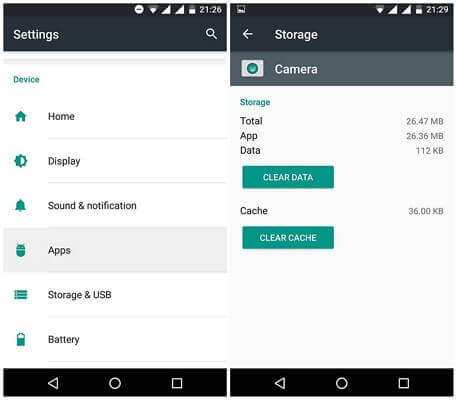
Après cela, vérifiez si vous obtenez toujours l’erreur ou non.
Méthode 4 : réinitialiser l’application appareil photo
Lorsque vous obtenez continuellement la même erreur Camera Failed sur le téléphone Samsung, vous pouvez également réinitialiser l’application pour vous débarrasser du problème.
Consultez les étapes ci-dessous :
- Tout d’abord, lancez l’ application Appareil photo > cliquez sur Paramètres
- Maintenant, choisissez Réinitialiser les paramètres

- Après cela, cliquez sur l’ option Réinitialiser

C’est ça.
Méthode 5 : supprimer les applications tierces
La plupart du temps, certaines applications que vous avez téléchargées récemment peuvent être à l’origine du problème. Par conséquent, il vous est suggéré de désinstaller ces applications pour vous débarrasser de l’échec de l’appareil photo Samsung S22.
Voici ce que vous devez faire:
- Tout d’abord, ouvrez les paramètres sur votre téléphone Samsung
- Ensuite, cliquez sur Gestionnaire d’applications> Tout
- De là, choisissez l’application à supprimer
- Enfin, appuyez sur l’option de désinstallation
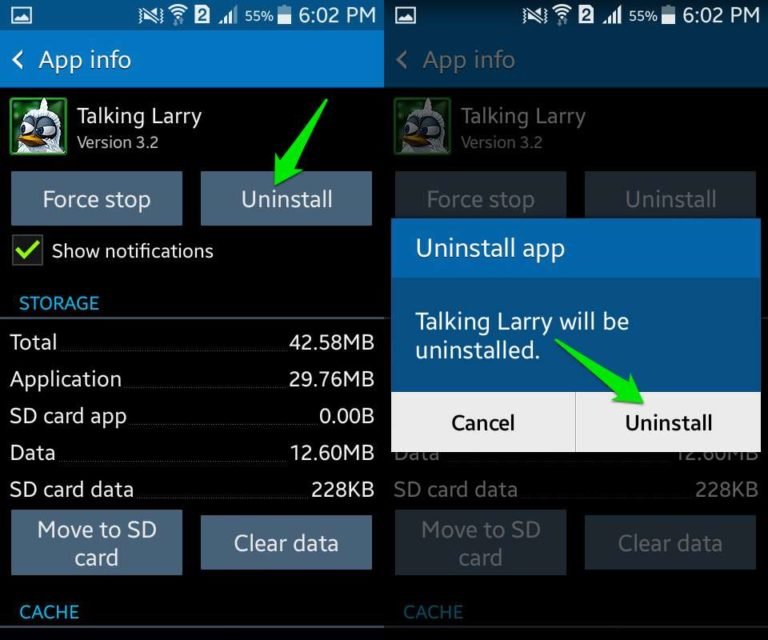
C’est ça.
Méthode 6 : supprimer le cache et les données de la galerie
Votre application appareil photo et la galerie de votre appareil fonctionnent ensemble. Tout ce que vous cliquez ou enregistrez depuis l’appareil photo est enregistré dans la galerie. Mais votre problème d’appareil photo peut également survenir en raison de l’application de la galerie. Il vous est donc suggéré de vider le cache et les données de la galerie pour éviter les problèmes inattendus.
Vérifiez les étapes ci-dessous :
- Tout d’abord, lancez Paramètres sur votre téléphone
- Maintenant, ouvrez les applications > recherchez l’application Galerie
- Ensuite, cliquez sur Stockage
- Ici, cliquez sur l’option Effacer le cache et effacer les données
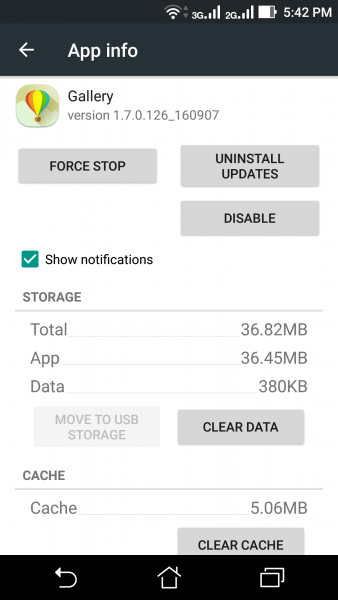
C’est ça.
Méthode 7 : vérifier l’autorisation de l’application appareil photo
Lors de l’utilisation des applications que vous avez installées, certaines applications nécessitent une autorisation. Si vous n’avez pas donné l’autorisation requise, cela peut vous montrer une erreur inattendue ou cela peut ne pas fonctionner.
Suivez les étapes ci-dessous :
- Tout d’abord, appuyez longuement sur l’ icône de l’appareil photo et ouvrez le menu
- Maintenant, choisissez Autorisations > cliquez sur Caméra à partir de là
- Après cela, choisissez l’ option ” Autoriser uniquement lors de l’utilisation de l’application “

C’est ça. Désormais, vous ne rencontrerez aucun problème lié à l’appareil photo lors de l’utilisation de l’application particulière
Méthode 8 : vérifier et mettre à jour le système d’exploitation du téléphone
Il vous est également suggéré de vérifier si le système d’exploitation de votre téléphone a besoin d’une mise à jour. Dans la plupart des cas, une version obsolète du système d’exploitation peut entraîner plusieurs problèmes, notamment l’avertissement : erreur d’échec de la caméra.
donc suggéré de vérifier la mise à jour du système d’exploitation et, le cas échéant, de le faire dès que possible.
Voici les étapes pour mettre à jour le système d’exploitation Android :
- Tout d’abord, ouvrez Paramètres et cliquez sur Mise à jour du logiciel
- Si une mise à jour est disponible, vous pouvez voir
- Maintenant, cliquez sur l’ option Télécharger et installer
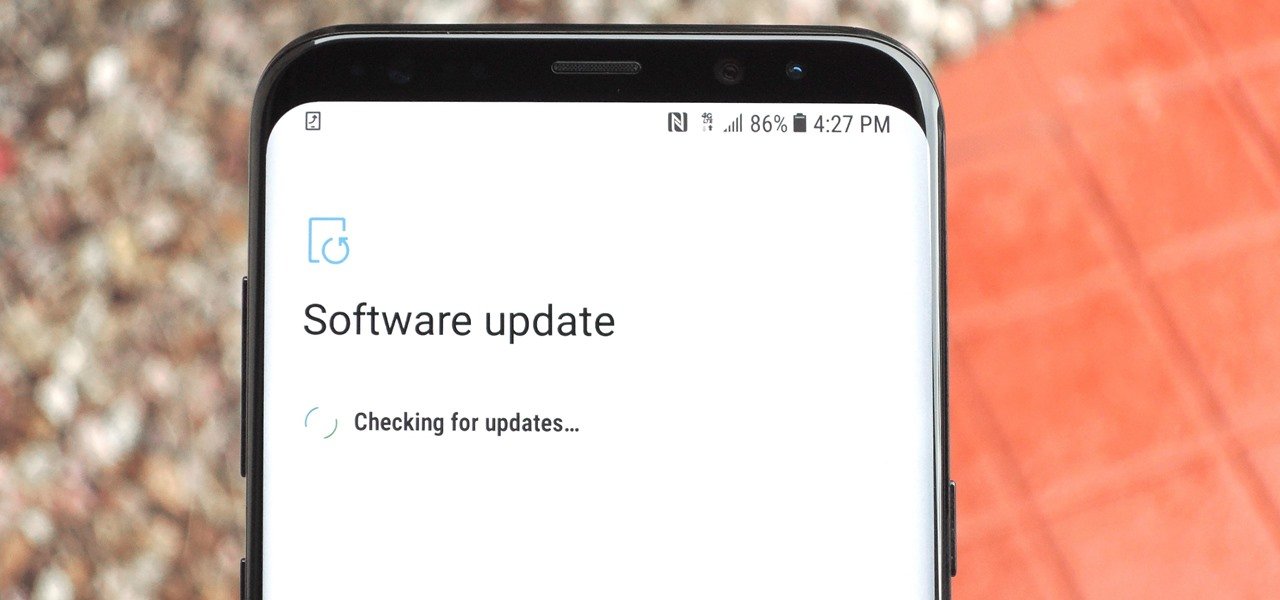
Voilà, attendez que votre appareil redémarre, puis vérifiez si le problème est résolu ou non
Méthode 9 : redémarrer l’appareil en mode sans échec
Mettre votre appareil dans un coffre-fort permet généralement d’identifier si le problème est lié à des applications tierces. Si vous pensez que l’erreur de l’appareil photo s’affiche après avoir installé certaines applications, suivez les étapes ci-dessous :
- Tout d’abord, maintenez enfoncé le bouton d’alimentation à moins que plusieurs options n’apparaissent
- Maintenant, maintenez l’option Éteindre sauf si l’ icône du mode sans échec apparaît
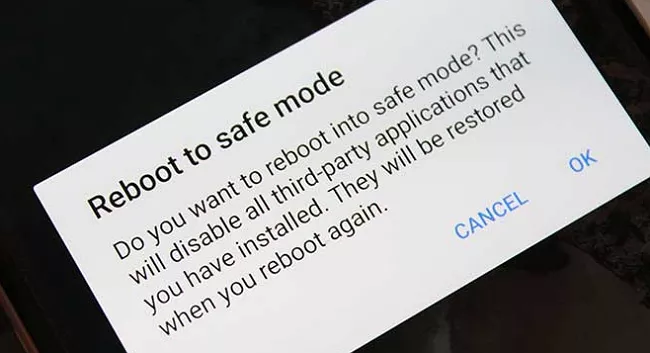
- Cliquez sur Mode sans échec et votre appareil entrera avec succès et s’affichera en bas de l’écran
- Ensuite, ouvrez l’ application Appareil photo pour voir si l’erreur ” Échec de l’appareil photo ” apparaît ou non.
S’il n’affiche aucune erreur et fonctionne normalement, assurez-vous que le problème est dû à certaines applications. Vérifiez quelles applications sont à l’origine de l’erreur et supprimez-les pour corriger l’erreur.
Méthode 10 : Vérifier le stockage interne de l’appareil
Je vous ai déjà dit que le faible stockage est également l’un des principaux responsables de l’erreur Camera Failed sur le téléphone Samsung. Par conséquent, vous devez vérifier sérieusement s’il y a réellement moins d’espace sur votre appareil.
Vérifiez l’espace de stockage de l’appareil en suivant les étapes ci-dessous :
- Tout d’abord, allez dans Paramètres > Entretien de la batterie et de l’appareil
- Maintenant, choisissez une option de stockage

- Ici, vérifiez le stockage interne restant sur votre appareil
Méthode 11 : Mettre à jour toutes les applications
Vous devez vérifier si vos applications ont besoin d’une mise à jour, y compris l’application appareil photo. Lorsque l’application s’exécute sur une version obsolète, différents types de problèmes peuvent survenir.
Voici comment mettre à jour les applications :
- Tout d’abord, ouvrez Google Play Store sur votre téléphone
- Maintenant, cliquez sur l’option Mes applications et jeux
- Ensuite, vérifiez si des applications ont besoin d’une mise à jour
- Enfin, cliquez sur l’option Mettre à jour, puis vérifiez si le problème est résolu ou non
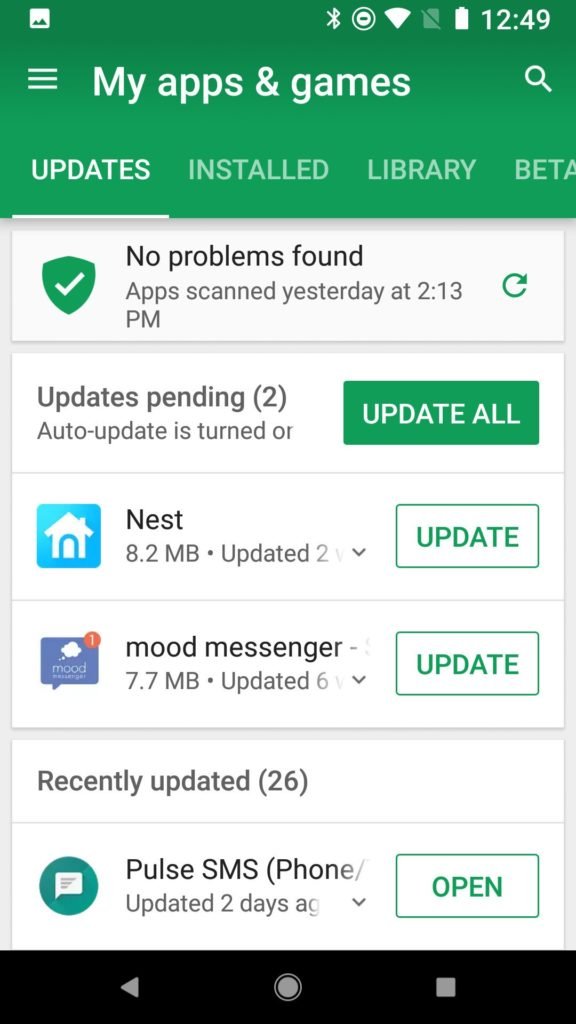
Méthode 12 : désactiver le mode d’économie de batterie
La plupart des utilisateurs utilisent le mode d’économie de batterie sur leurs appareils pour économiser de l’énergie. Cependant, cette fonctionnalité peut également vous causer des problèmes, ce qui entraîne plusieurs problèmes, tels qu’une panne de caméra. Il est donc préférable de désactiver le mode économiseur de batterie, puis de vérifier si tout fonctionne correctement.
Suivez les étapes ci-dessous :
- Tout d’abord, ouvrez les paramètres sur votre téléphone
- Maintenant, passez à Entretien de la batterie et de l’appareil
- Ensuite, choisissez l’ option Batterie
- À partir de là, désactivez le mode d’économie d’énergie/batterie

Méthode 13 : Effacer la partition de cache
Une autre méthode qui peut vous aider à corriger l’erreur d’avertissement d’échec de la caméra consiste à effacer la partition de cache. C’est une astuce efficace pour résoudre différents types de problèmes, mais cela peut varier d’un appareil à l’autre.
Suivez les étapes ci-dessous :
- Tout d’abord, appuyez longuement sur les touches d’augmentation du volume + Bixby ensemble
- Maintenant, maintenez le bouton d’alimentation et laissez-les lorsque le logo Android apparaît
- Après cela, accédez à Effacer la partition de cache via la touche Volume bas
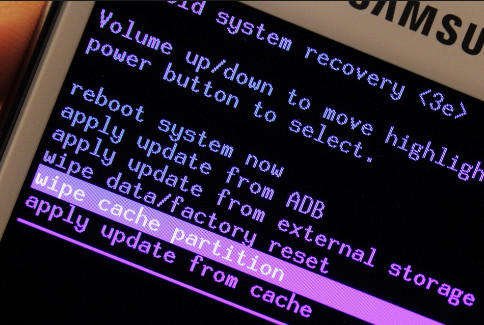
- Maintenant, sélectionnez-le à l’aide de la touche Marche / Arrêt
Voilà, redémarrez maintenant votre appareil, puis vérifiez si le problème est résolu ou non
Méthode 14 : optez pour une application alternative
Lorsque l’application appareil photo de votre téléphone ne fonctionne pas ou affiche une erreur, vous pouvez opter pour une autre application tierce. Il y en a plusieurs disponibles dans le Google Play Store que vous pouvez facilement télécharger gratuitement et utiliser.
Certaines applications d’appareil photo populaires que vous pouvez utiliser incluent :
- Snapseed
- YouCam Parfait
- B612
- FreeDCam
- VSCO
Méthode 15 : Effectuez une réinitialisation d’usine
La dernière méthode suggérée à la fin est la réinitialisation d’usine. Lorsque vous rencontrez une erreur Avertissement : Échec de l’appareil photo sur un téléphone Samsung, une réinitialisation d’usine est fortement recommandée. Mais rappelez-vous que ce processus supprime toutes vos données, alors veuillez sauvegarder tous les éléments importants.
Suivez les étapes ci-dessous pour réinitialiser votre téléphone Samsung en usine :
- Tout d’abord, ouvrez les paramètres sur votre appareil
- Maintenant, cliquez sur l’ option de gestion générale
- Ensuite, appuyez sur Réinitialiser, puis sur l’ option Réinitialisation d’usine

C’est ça. Ce processus peut prendre un certain temps, alors attendez à moins que votre appareil ne redémarre tout seul. Après cela, vérifiez si l’erreur “Camera Failed” est corrigée ou non.
Conclusion
Les utilisateurs de téléphones Android/Samsung peuvent rencontrer quotidiennement différents types de problèmes sur leurs appareils. L’un de ces problèmes est l’erreur Avertissement : échec de l’appareil photo sur les téléphones Samsung. Mais il n’y a rien à craindre car vous pouvez facilement vous en débarrasser. Dans cet article, j’ai discuté de plusieurs astuces pour corriger l’erreur “Warning: Camera Failed” sur Samsung.
J’espère que vous avez réussi à résoudre le problème sans plus de problèmes.
De plus, si vous avez des suggestions ou des questions, déposez-les dans la section des commentaires ci-dessous.
Sophia Louis is a professional blogger and SEO expert. Loves to write blogs & articles related to Android & iOS Phones. She is the founder of fr.android-ios-data-recovery.com and always looks forward to solve issues related to Android & iOS devices
